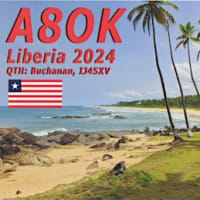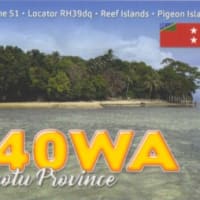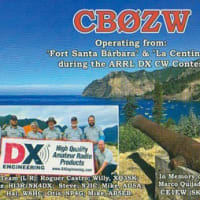Galaxyを買ったのでAndroidアプリでも作ってみようかと思い、開発環境を構築してみた。すべて無料で開発用ツールが手に入るとは言え、なかなか大変だった。いくつか紹介されているサイトを参考にインストールしたが、最新バージョンだと手順に違いがあった。
1.JDK6のインストール
Java開発環境のインストール。Java SE Development Kit 6 Update24をインストールした。
ダウンロードしたファイルは、jdk-6u24-windows-i586.exe
そのまま指示にしたがってインストールするだけでOK
2.Android SDKのインストール
ダウンロードしたファイルは、installer_r09-windows.exe
インストールが終了すると、SDk Managerが起動しAndroid SDK Toolsのダウンロードとインストールが行われる。
3.Eclipseのインストール
ダウンロードしたファイルは、Eclipse IDE for Java Developers
zipファイルを解凍したフォルダeclipseをCドライブ直下に移動。
日本語化するためにPleiadesの安定版1.3.2をダウンロードし、インストール。インストールはreadme.txtを参照し行う。
EclipseにAndroidプラグインをインストールする。
[ヘルプ]-[新規ソフトウェアのインストール]でプラグインを指定する。
ロケーションとして http://dl-ssl.google.com/android/eclipse/ を指定する。
開発ツールが表示されるので+マークをクリックすると、配下に4つのプラグインが表示されている。
すべてを選択し「次へ」。指示に従いインストールを行う。完了したら再起動。
Android SDKの設定
[ウインドウ]-[設定]で表示された画面の左側メニューから[Android]を選択。
SDKロケーションにAndroid SDKのインストール先を設定する。通常はC:\Program Files\Android\android-sdk-windowsにインストールされている。
開発に必要なコンポーネントのインストール
[ウインドウ]-[Android SDKおよびAVDマネージャー]で表示された画面の左側メニューから[Available packages]を選択。
すべて選択し、「Install Selected」
インストールが完了したら環境構築は完了。
エミュレーターを起動
[ウインドウ]-[Android SDKおよびAVDマネージャー]で表示された画面の左側メニューから[Virtual Device]を選択。[新規]でエミュレーターのOSや解像度を指定し、名前を付けて作成する。[開始]をクリックするとしばらくして端末の画面が表示される。あとは、メニューで日本語を選択すれば画面は日本語表示となる。

1.JDK6のインストール
Java開発環境のインストール。Java SE Development Kit 6 Update24をインストールした。
ダウンロードしたファイルは、jdk-6u24-windows-i586.exe
そのまま指示にしたがってインストールするだけでOK
2.Android SDKのインストール
ダウンロードしたファイルは、installer_r09-windows.exe
インストールが終了すると、SDk Managerが起動しAndroid SDK Toolsのダウンロードとインストールが行われる。
3.Eclipseのインストール
ダウンロードしたファイルは、Eclipse IDE for Java Developers
zipファイルを解凍したフォルダeclipseをCドライブ直下に移動。
日本語化するためにPleiadesの安定版1.3.2をダウンロードし、インストール。インストールはreadme.txtを参照し行う。
EclipseにAndroidプラグインをインストールする。
[ヘルプ]-[新規ソフトウェアのインストール]でプラグインを指定する。
ロケーションとして http://dl-ssl.google.com/android/eclipse/ を指定する。
開発ツールが表示されるので+マークをクリックすると、配下に4つのプラグインが表示されている。
すべてを選択し「次へ」。指示に従いインストールを行う。完了したら再起動。
Android SDKの設定
[ウインドウ]-[設定]で表示された画面の左側メニューから[Android]を選択。
SDKロケーションにAndroid SDKのインストール先を設定する。通常はC:\Program Files\Android\android-sdk-windowsにインストールされている。
開発に必要なコンポーネントのインストール
[ウインドウ]-[Android SDKおよびAVDマネージャー]で表示された画面の左側メニューから[Available packages]を選択。
すべて選択し、「Install Selected」
インストールが完了したら環境構築は完了。
エミュレーターを起動
[ウインドウ]-[Android SDKおよびAVDマネージャー]で表示された画面の左側メニューから[Virtual Device]を選択。[新規]でエミュレーターのOSや解像度を指定し、名前を付けて作成する。[開始]をクリックするとしばらくして端末の画面が表示される。あとは、メニューで日本語を選択すれば画面は日本語表示となる。